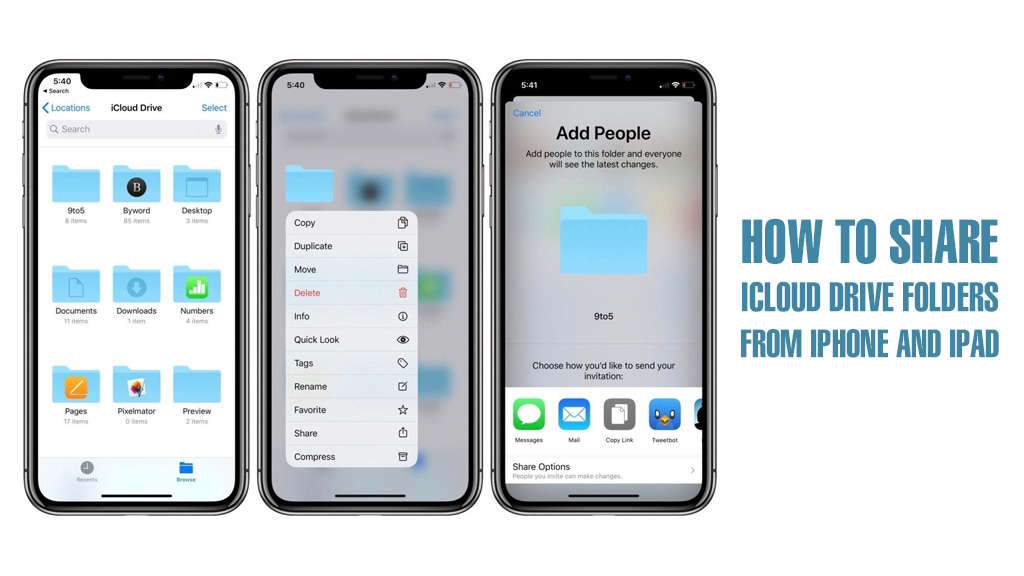
Trong bản thử nghiệm iOS 13.4 vừa qua, Apple đã khôi phục lại iCloud Folder Sharing sau khi bị gỡ bỏ khỏi các phiên bản beta trước, do gặp phải một số vấn đề trong quá trình triển khai và chưa thực sự ổn định. Tính năng này cho phép bạn chia sẻ thư mục với người dùng khác thông qua ứng dụng Tệp (Files) mặc định của iOS.
XEM THÊM: Apple phát hành iOS 13.4 beta 1, bổ sung iCloud Folder Sharing và thêm 9 memoji mới
Khi chia sẻ thư mục, bạn có thể lựa chọn người được xem, ứng dụng gửi liên kết chia sẻ, quản lý quyền (chỉ hiển thị với người được mời, bất kỳ ai có liên kết, có thể thay đổi hoặc chỉ được phép xem) và nhiều tính năng hữu ích khác.
Cách sử dụng iCloud Folder Sharing cũng khá đơn giản, tuy nhiên bạn cần lưu ý là tính năng này yêu cầu ứng dụng Tệp (Files) và tài khoản iCloud đã kích hoạt iCloud Drive trong Cài đặt nhé.
Thao tác thực hiện như sau:
Mở ứng dụng Tệp (Files) > Vị trí lưu trữ từ iCloud > Chọn Thư mục muốn chia sẻ (lưu ý rằng một số thư mục gốc không được phép chia sẻ) > Nhấn và giữ trên Thư mục mong muốn Chọn Chia sẻ
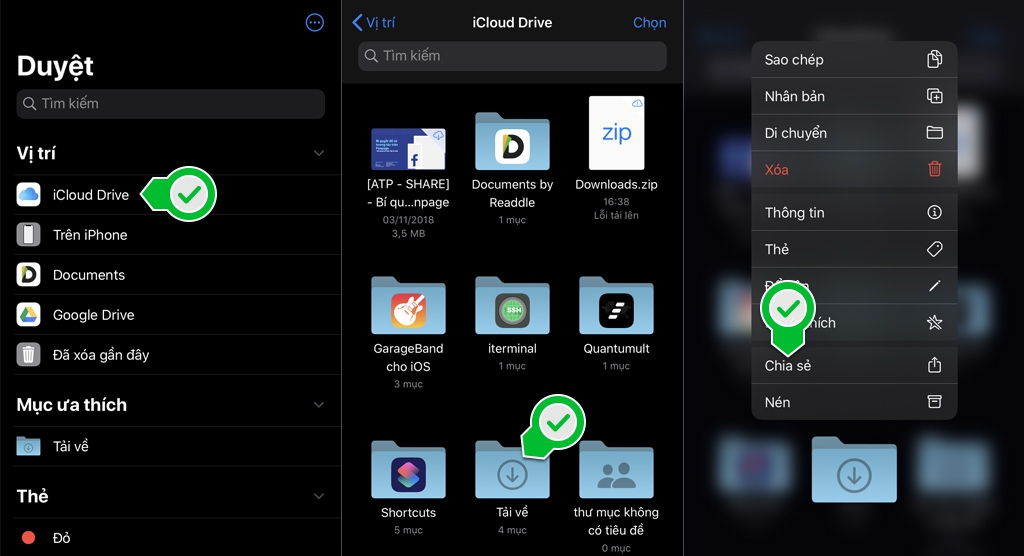
Trên menu quản lý chia sẻ bạn chọn mục Thêm người. Trong giao diện quản lý Thêm người, bạn chọn cách gửi liên kết thư mục (qua ứng dụng trò chuyện trực tuyến, tin nhắn, mail, sao chép liên kết trực tiếp v.v...), sau đó thiết lập quyền chia sẻ thư mục (chỉ hiển thị với người được mời, bất kỳ ai có liên kết, có thể thay đổi hoặc chỉ được phép xem).
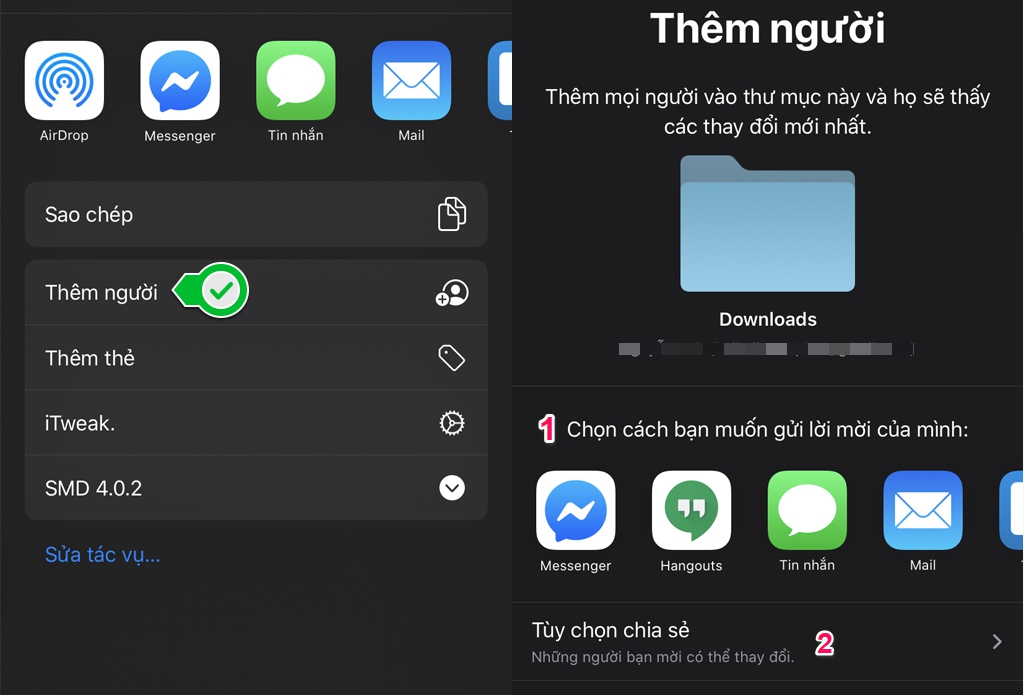
Lưu ý:
Nếu để mặc định là "chỉ hiển thị nội dung vời người được mời", bạn cần thêm số điện thoại của người nhận trước khi chia sẻ thư mục. Đối với người nhận liên kết chia sẻ, cần xác nhận danh tính qua tài khoản iCloud và nhận mã kích hoạt thông qua số điện thoại thêm vào trước đó mới có thể xem nội dung bên trong thư mục.
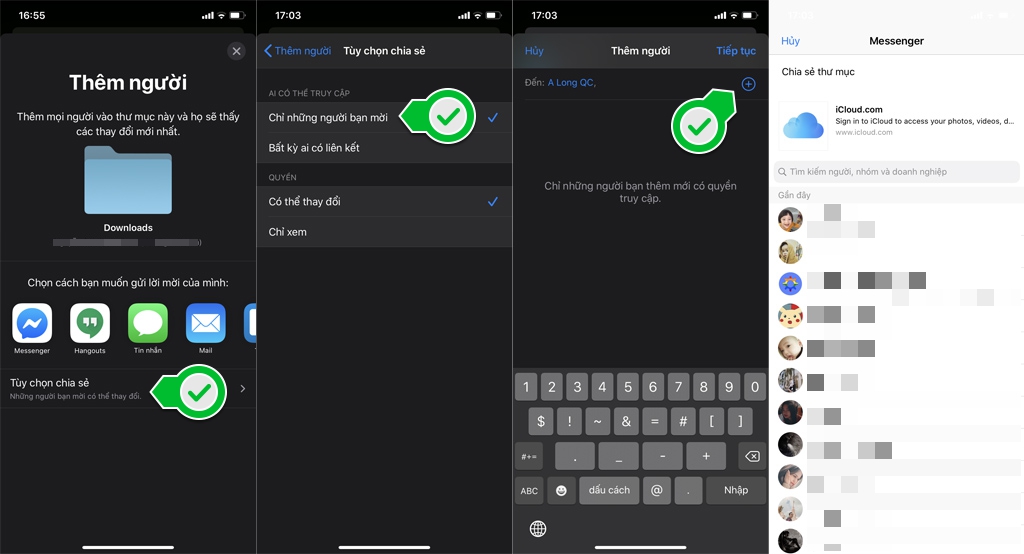
Ngược lại, nếu thiết lập tùy chọn quyền là "hiển thị với bất kỳ ai" có liên kết thì không cần nhập số điện thoại và không yêu cầu mã kích hoạt để xem nội dung bên trong thư mục được chia sẻ.
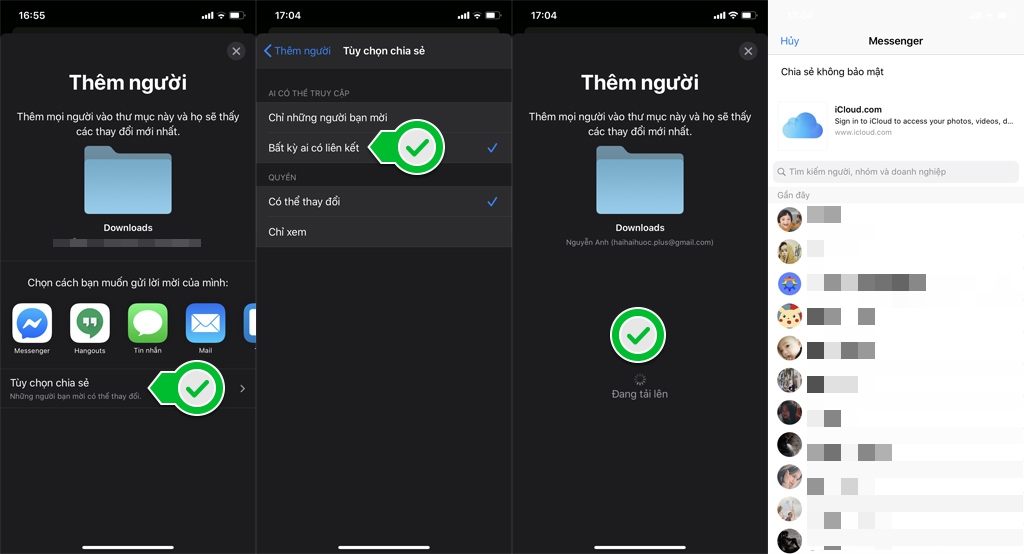
Bên cạnh đó, bạn có thể mở liên kết thư mục được chia sẻ qua trình duyệt web bất kỳ để xem, áp dụng với cả trình duyệt trên máy tính và điện thoại di động nhé.
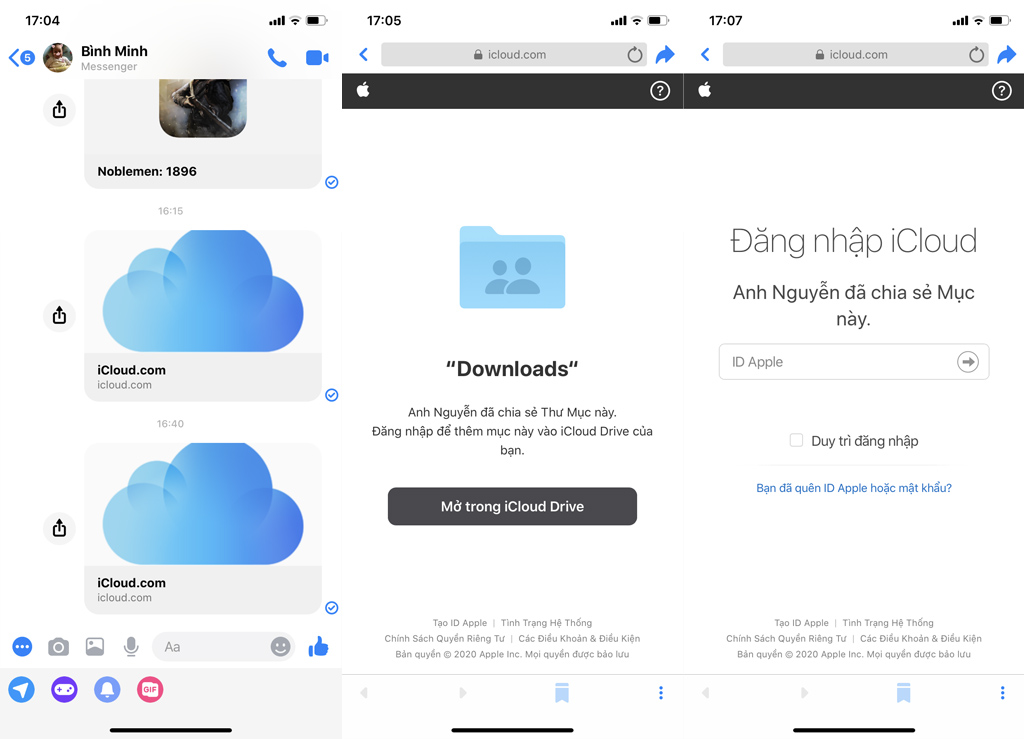
TECHRUM.VN
Nguồn: https://www.techrum.vn/threads/icloud-folder-sharing-tren-ios-13-4-la-gi-cach-s-dung-nhu-th-nao.280360/